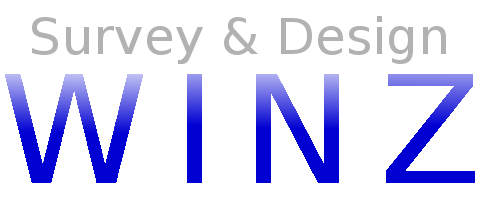3Dデータの閲覧
3Dデータの閲覧方法として、”MeshLab”というフリーソフトを使用する方法があります。当サイトで公開している「3Dデータ サンプル」はこれで読み込み可能なply形式になっています。サンプルデータをダウンロードした際に、閲覧用ソフトが無い場合の参考にして下さい。
MeshLabのインストール
(1) MeshLabとはstl, obj, ply等の3Dモデルデータを閲覧、編集するためのフリーソフトです。まず、公式サイト(http://www.meshlab.net/)からインストーラーをダウンロードします。こちらからOSにあったリンクをクリックします。
(2) ダウンロードしたexeファイルを開くとインストーラーが開くので、”Licesnse Agreement”を確認し、”Install Location”を指定することでインストールが進みます。また、インストールの途中で”Microsoft Visual C++ 2015 Redistributable(x64)”のインストールが始まる場合(※Windows x64版)があります。”ライセンス条項および使用条件に同意”するにチェックを入れ、インストールを進めます。
(3) インストールされたMeshLabを起動すると、下のような起動画面を確認できます。
[slideshowck id=314]
データの表示
MeshLabにply形式のファイルを読み込ませます。
(1) メインメニューから”File” -> “Import Mesh”を選択するか、上部ツールバーから![]() を選択します。
を選択します。
(2) ファイル選択画面が表示されるので、plyファイルを指定して開きます。
(3) 画面上に3Dモデルが表示されます。
表示の切り替え
読み込んだ3Dモデルにはメッシュ情報以外にも点群やフレーム、テクスチャ情報も含まれています。MeshLab上ではこれらの情報を”Points” , “Wireflame” , “Vert”, “Face”で表示を切り替えます。
[slideshowck id=327]
基本的な閲覧操作
表示したデータは、画面上でマウスを操作することでマウスの動きに合わせて動かくことができます。
回転:マウスドラッグ
移動:Ctrl + マウスドラッグ or マウスホイールを押しこんだ状態でマウスドラッグ
拡大縮小:Shift + マウスドラッグ or マウスホイール回転
パースの強弱:Shift + マウスホイール回転